标签:jmeter 打开 col eclipse 依次 tps blog tail ips
参考博文:
https://blog.csdn.net/lijing742180/article/details/85295967
https://blog.csdn.net/collonn/article/details/78565300
跪谢大牛的分享!
1、下载源码 http://jmeter.apache.org/download_jmeter.cgi
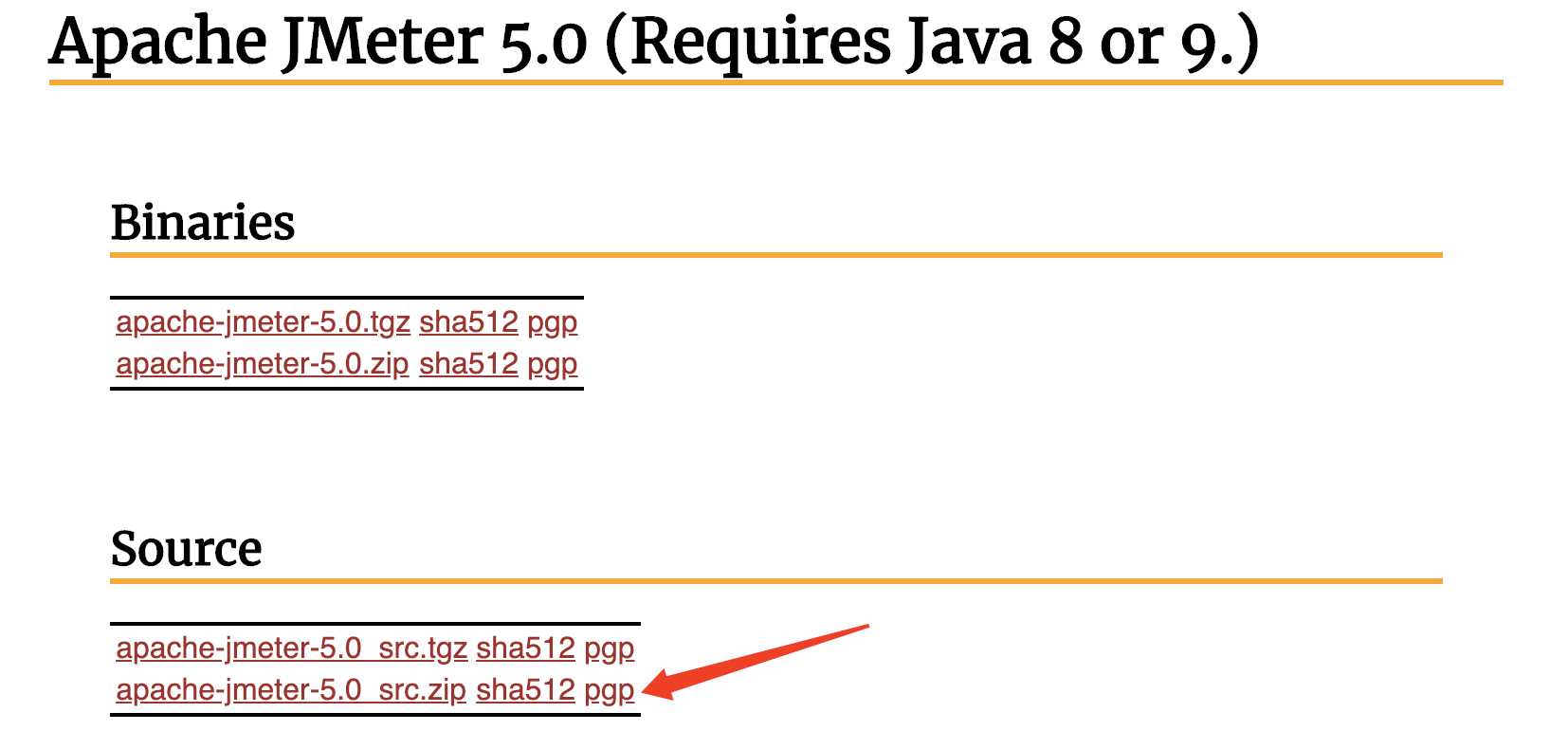
2、解压到自己的目录下。修改配置:用命令行修改2个文件名,把eclipse.classpath改成.classpath,把eclipse.project改成.project
cd到apache-jmeter-5.0路径下,执行
$ mv ./eclipse.classpath .classpath
$ mv ./eclipse.project .project
(重命名命令,windows里面是ren,mac里是mv)
3、导入源码,注意要以eclipse项目导入,一路next就行了。
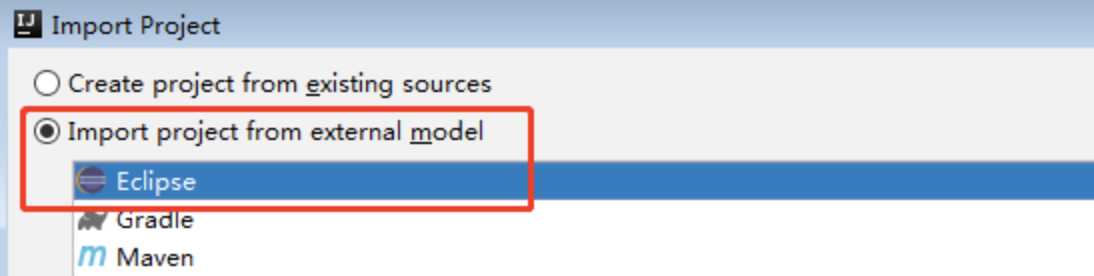
4、利用ant下载依赖的jar包。进入ant build,点击里面的+,选择源码目录下的build.xml。出现一个列表,双击download_jars,ant就会把依赖的jar包都下载到bin下。 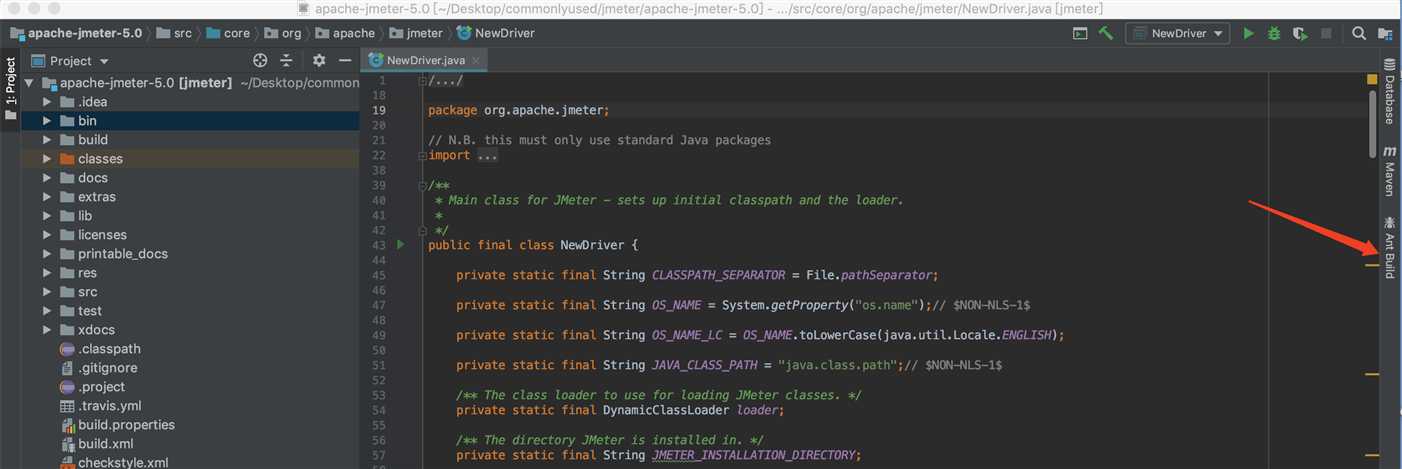
5、更新jar包。我们上一步利用ant下载好的jar,要手动添加到idea中,否则idea不会自动找到。
在项目上右键打开 Open Module Settings,在项目 src 下点击 protocol 文件夹,再点击上方 Sources 按钮,点击 Apply。
点击 Dependencies,删除所有报错的 jar 包;
重新添加新下载的 jar 包:右侧 + ,选择 JARs or directories,依次选择源码目录下的 lib 目录和 lib 下的几个目录,最后 Apply 。
要重新双击ant build里的install。
6、设置运行的 VM options
JMeter 的启动类是 NewDriver,双击shift键,搜索到这个类,运行会报错找不到路径。
因为 jmeter 启动类中默认是去找的 parent 目录,所以报找不到路径,需要手动配置一下 jmeter 运行时的 home 路径,在 VM options 中配置。
在 VM options 填入 -Djmeter.home=D:\myWork\apache-jmeter-5.0,如下所示:
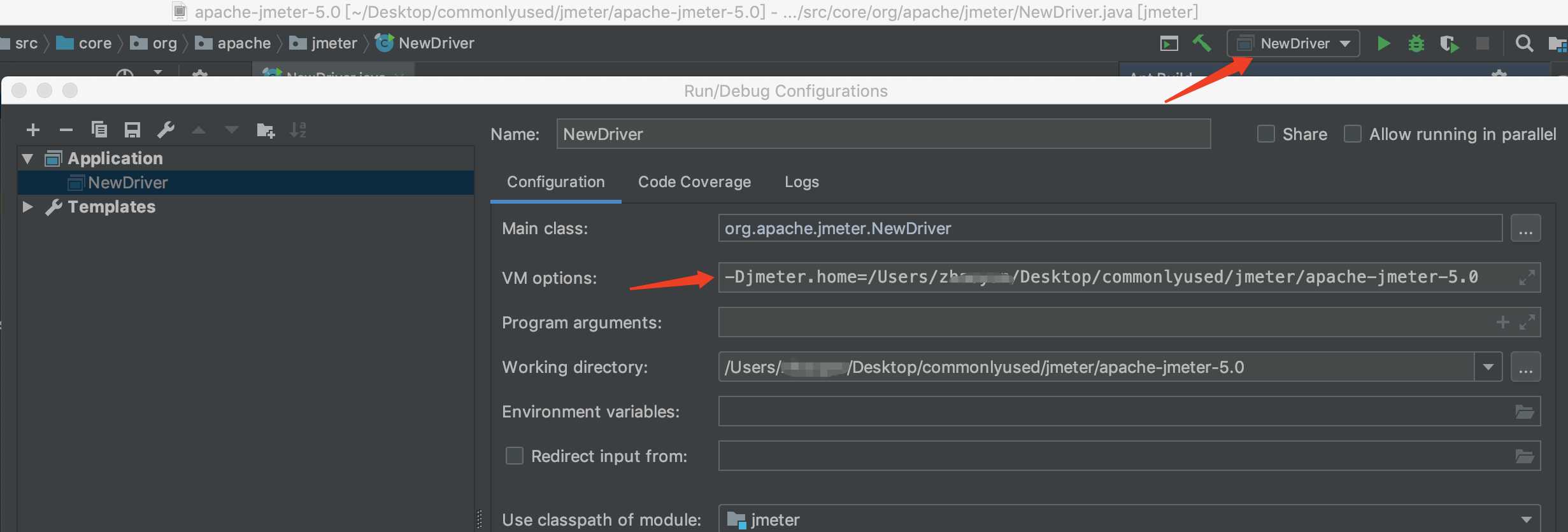
7、此时run NewDriver,即可看到熟悉的jmeter的页面。
标签:jmeter 打开 col eclipse 依次 tps blog tail ips
原文地址:https://www.cnblogs.com/brigth-9V/p/10293688.html